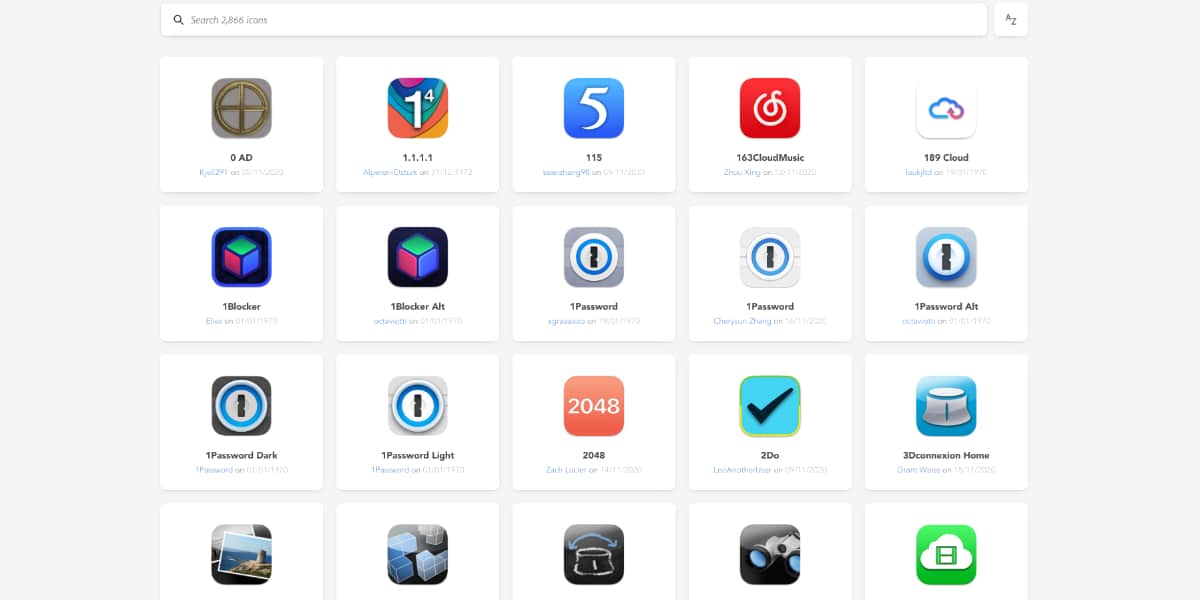
Saya tidak banyak memperibadikan peranti saya. Saya mahu mereka melakukan apa yang saya minta daripada mereka, dengan cara secepat dan secepat mungkin. Sebenarnya, sejak saya mempunyai macOS Big Sur dan iOS 14, saya masih mempunyai kertas dinding gelombang pelbagai warna yang berasal dari asal. Tetapi untuk citarasa, warnanya.
Dan saya tahu ada banyak pengguna yang gembira dengan dasar kuasa baru Apple «sesuaikan»Antara muka grafik perisian anda, terutamanya dengan iOS 14. Sekiranya anda mempunyai ikon di Mac yang tidak terlalu anda gemari, kami akan menunjukkan kepada anda cara mengubahnya dan dari mana mendapatkan ikon baru.
Dengan yang baru macOS Big Sur, Apple merancang semula semua ikon aplikasi asalnya dengan warna baru dan bentuk persegi baru. Oleh itu, banyak aplikasi pihak ketiga juga telah merancang semula ikonnya agar sesuai dengan estetika baru Big Sur. Sebilangan perubahan ikon ini terbukti kontroversial, tetapi jika anda tidak suka, anda boleh mengubahnya dengan mudah. Mari lihat bagaimana ia dilakukan.
Cara mendapatkan ikon baru
Halaman web baru dipanggil Pek Ikon macOS Dengan hampir 3.000 Ikon percuma berbeza untuk dipilih. Terdapat ikon untuk pelbagai aplikasi pihak ketiga, seperti aplikasi Adobe, aplikasi Microsoft, Spotify, Twitter, dll.
Laman web ini juga merangkumi ikon untuk aplikasi Apple seperti GarageBand, Pages dan Numbers. Apple membolehkan anda menukar ikon beberapa aplikasi asalnya, tetapi tidak semua. Sebagai contoh, anda boleh menukar ikon GarageBand, tetapi anda tidak dapat menukar ikon untuk perkara seperti Muzik, Safari, atau Mesej.
Cara menukar ikon

Ke tetingkap kecil yang menunjukkan maklumat aplikasi, anda boleh menyeret ikon lain.
Walaupun perkara agak rumit di iOS, sebenarnya sangat mudah untuk menukar ikon aplikasi di macOS Big Sur. Dalam contoh ini, kita akan berubah ikon Magnet (atau aplikasi lain) yang sesuai dengan estetika Big Sur dan lebih mesra mod gelap.
- Buka Pencari
- masukkan folder Aplikasi
- Cari Magnet
- Pilih Magnet dan tekan CMD + I atau klik dengan butang kanan dan pilih «Dapatkan maklumat»
- Seret ikon yang anda muat turun sebelumnya (mestilah dalam format .icns) ke ikon kecil di tetingkap "Dapatkan Maklumat" di sudut kiri atas.
Kaedah lain untuk melakukannya adalah menyalin ikon baru, mengklik pratonton ikon kecil dan menampalnya.
Satu perkara penting yang perlu diingat adalah anda harus menutup aplikasi sepenuhnya dan membukanya semula agar perubahan ikon berlaku. Dan untuk kembali ke ikon lalai, cukup ulangi langkah sebelumnya, tetapi apabila anda mengklik pratonton ikon kecil, tekan «Padam».
Sesederhana itu anda boleh menyesuaikan Sebilangan besar ikon yang anda lihat di Mac anda. Di internet anda akan menemui banyak ikon untuk dimuat turun. Pastikan ia dalam format .icns, dan ubah mengikut keinginan anda. Hala, anda sudah lama mesti menghiburkan diri.
Dan bagaimana saya menukar ikon seperti pencari, kedai aplikasi atau aplikasi epal?
Aplikasi terbaik untuk ini adalah Candy Bar. Satu keajaiban yang walaupun telah lama dihentikan (Apple tidak pernah suka bahawa ia mengacaukan komputernya) masih berfungsi sehingga Big Sur, di mana ia tidak lagi berlaku. Malu bagi orang seperti saya, yang gila untuk menyesuaikan ikon dan menghiasi sistem saya mengikut keinginan saya